Jenkins : स्थापित करें2023/09/21 |
|
CD (Continuous Delivery) सिस्टम, Jenkins स्थापित करें।
|
|
| [1] | |
| [2] | Jenkins स्थापित करें और प्रारंभ करें। |
|
# Jenkins आधिकारिक भंडार सेट करें root@dlp:~# curl -fsSL https://pkg.jenkins.io/debian-stable/jenkins.io-2023.key | tee /usr/share/keyrings/jenkins-keyring.asc root@dlp:~# echo deb [signed-by=/usr/share/keyrings/jenkins-keyring.asc] https://pkg.jenkins.io/debian-stable binary/ | tee /etc/apt/sources.list.d/jenkins.list
root@dlp:~#
vi /etc/default/jenkins # पंक्ति 63 : यदि आपको आवश्यकता हो तो श्रवण पोर्ट को बदलना संभव है HTTP_PORT=8080 systemctl restart jenkins |
| [3] | लोकलहोस्ट या किसी क्लाइंट होस्ट से वेब ब्राउज़र के साथ [https://(सर्वर का होस्टनाम या आईपी पता):8080/] तक पहुंच, फिर, प्रारंभिक सेटअप दर्ज करने के लिए प्रारंभिक व्यवस्थापक पासवर्ड की आवश्यकता होती है। सुनिश्चित करें कि प्रारंभिक व्यवस्थापक पासवर्ड [/var/lib/jenkins/secrets/initialAdminPassword] में सहेजा गया है और इसे सेटअप में प्रवेश करने के लिए इनपुट करें। |
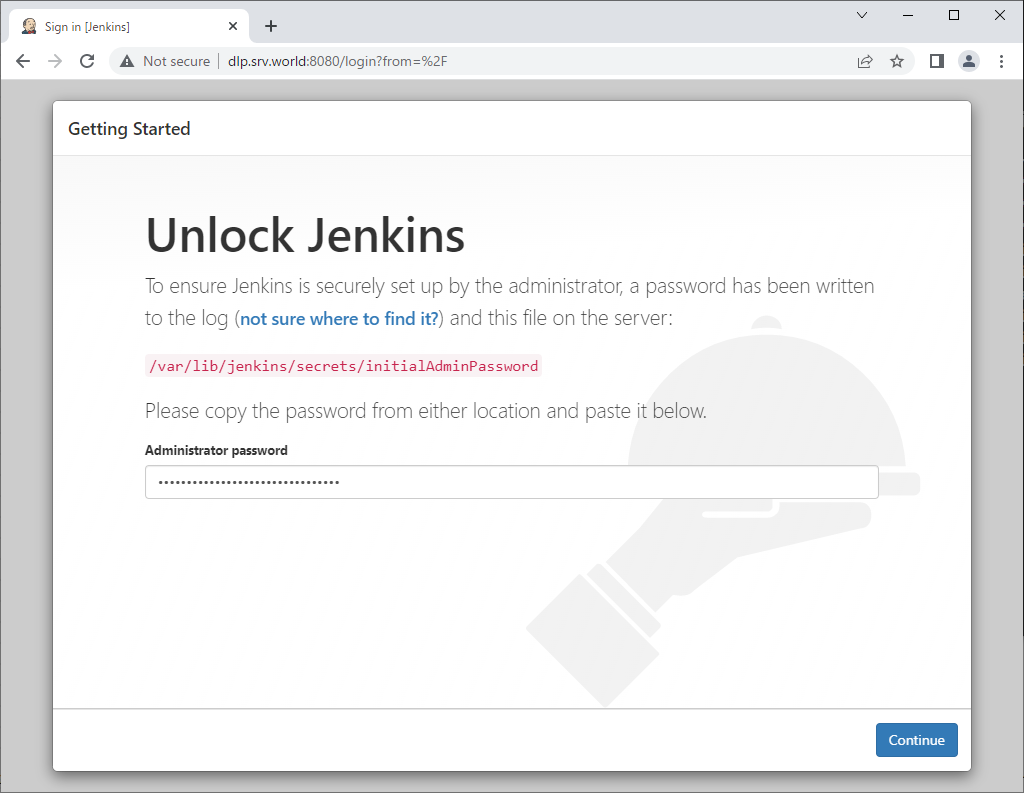
|
| [4] | यह जेनकींस प्रारंभिक सेटअप है। सुझाए गए प्लगइन्स इंस्टॉल करने के लिए या अपने स्वयं के चयनित प्लगइन्स से इंस्टॉल करने का चयन करें। (इस उदाहरण पर [सुझाए गए प्लगइन्स] के साथ आगे बढ़ें) |
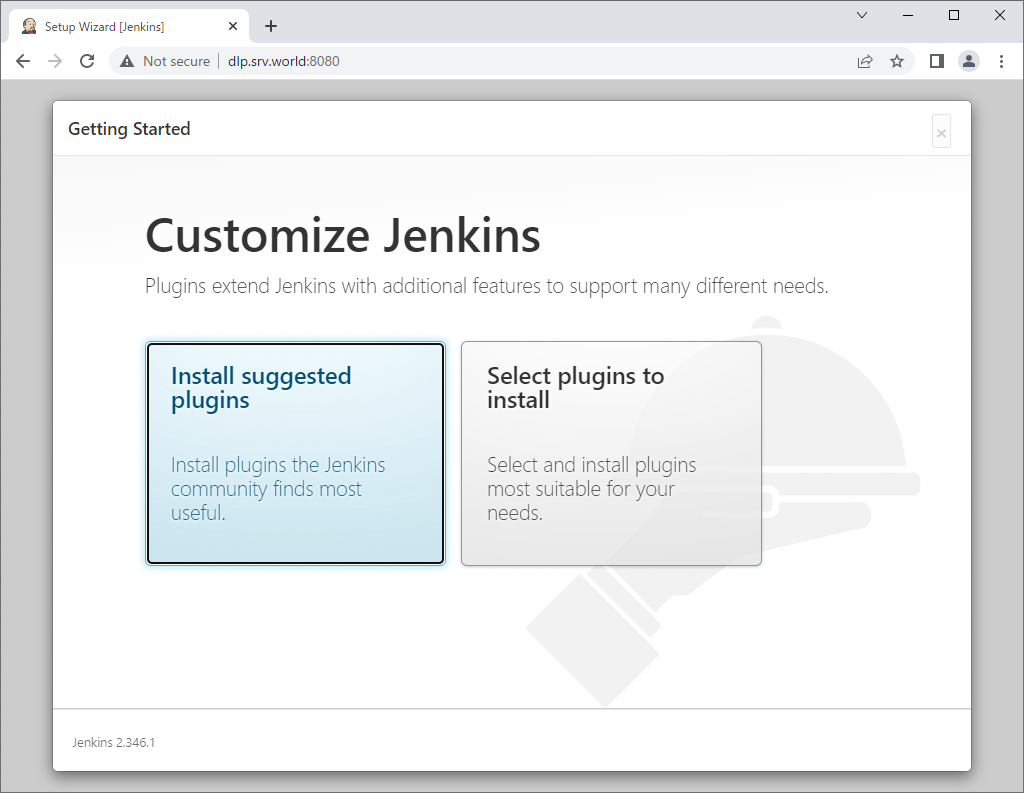
|
| [5] | प्रारंभिक सेटअप कार्य चलते हैं। |
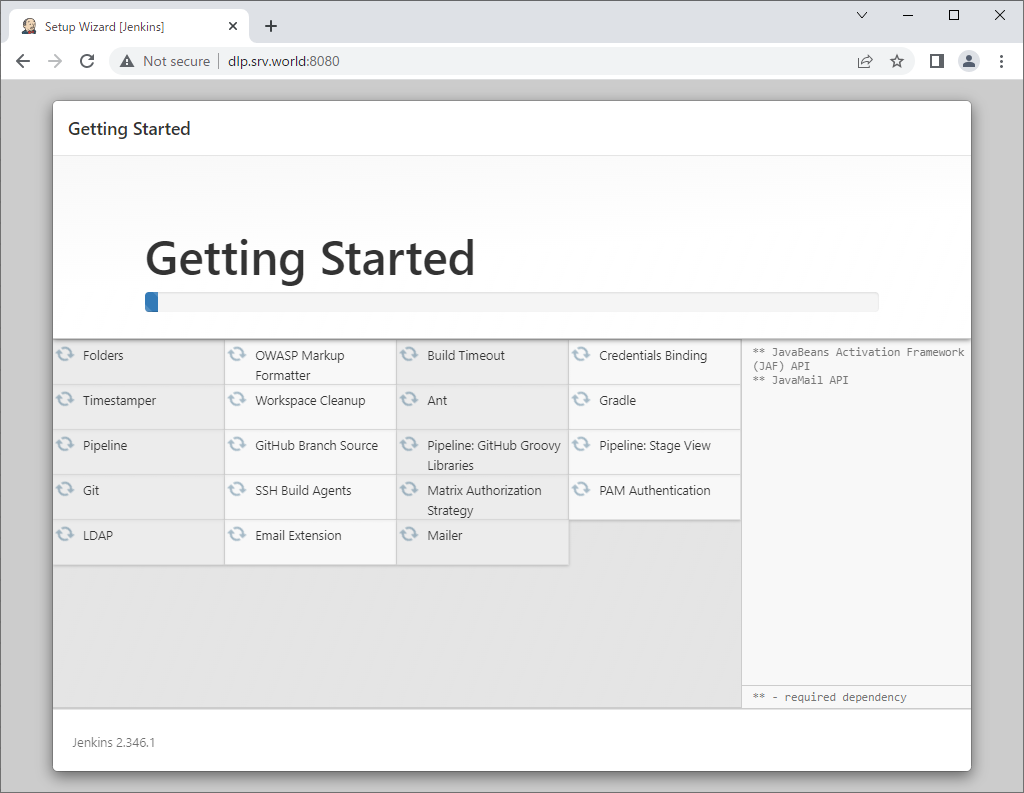
|
| [6] | प्रशासनिक उपयोगकर्ता और पासवर्ड सेट करना आवश्यक है. अपनी पसंद का कोई भी उपयोगकर्ता नाम और पासवर्ड सेट करें। |
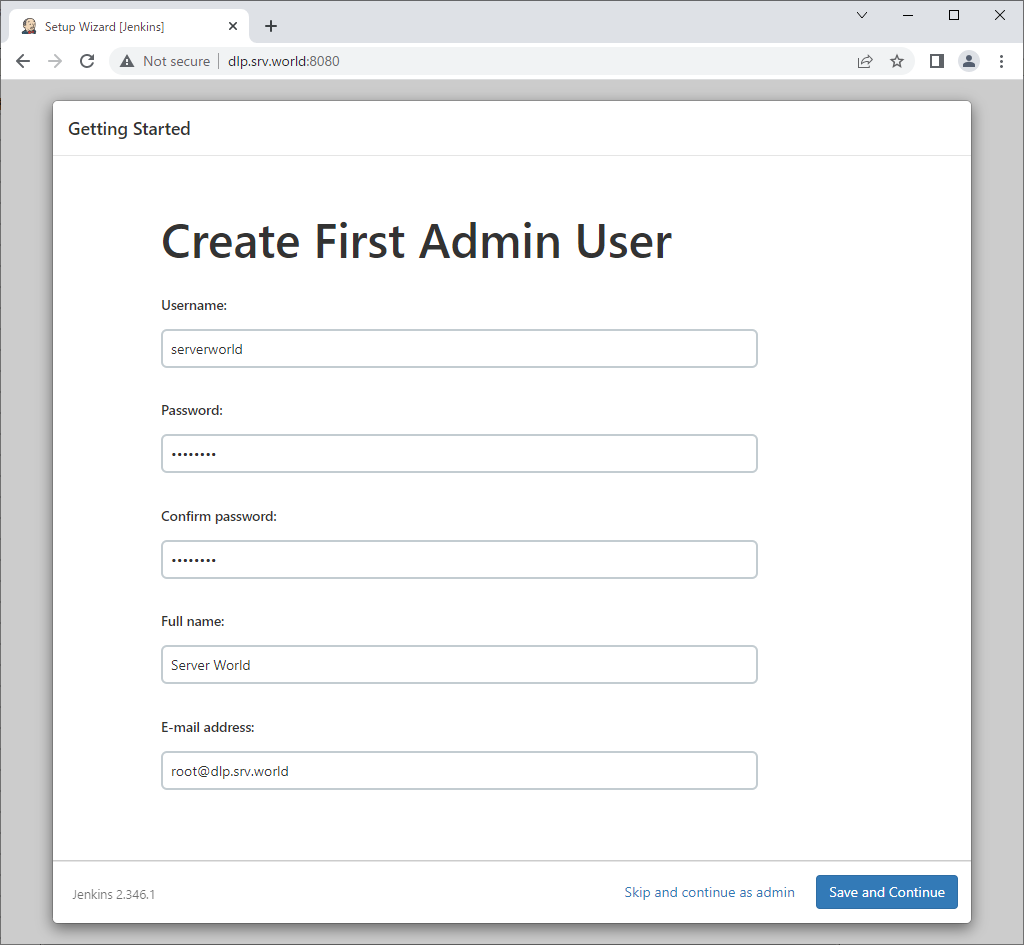
|
| [7] | यदि आप जेनकींस यूआरएल बदलना चाहते हैं, तो इसे यहां बदलें। (इस उदाहरण पर डिफ़ॉल्ट के साथ आगे बढ़ें) |
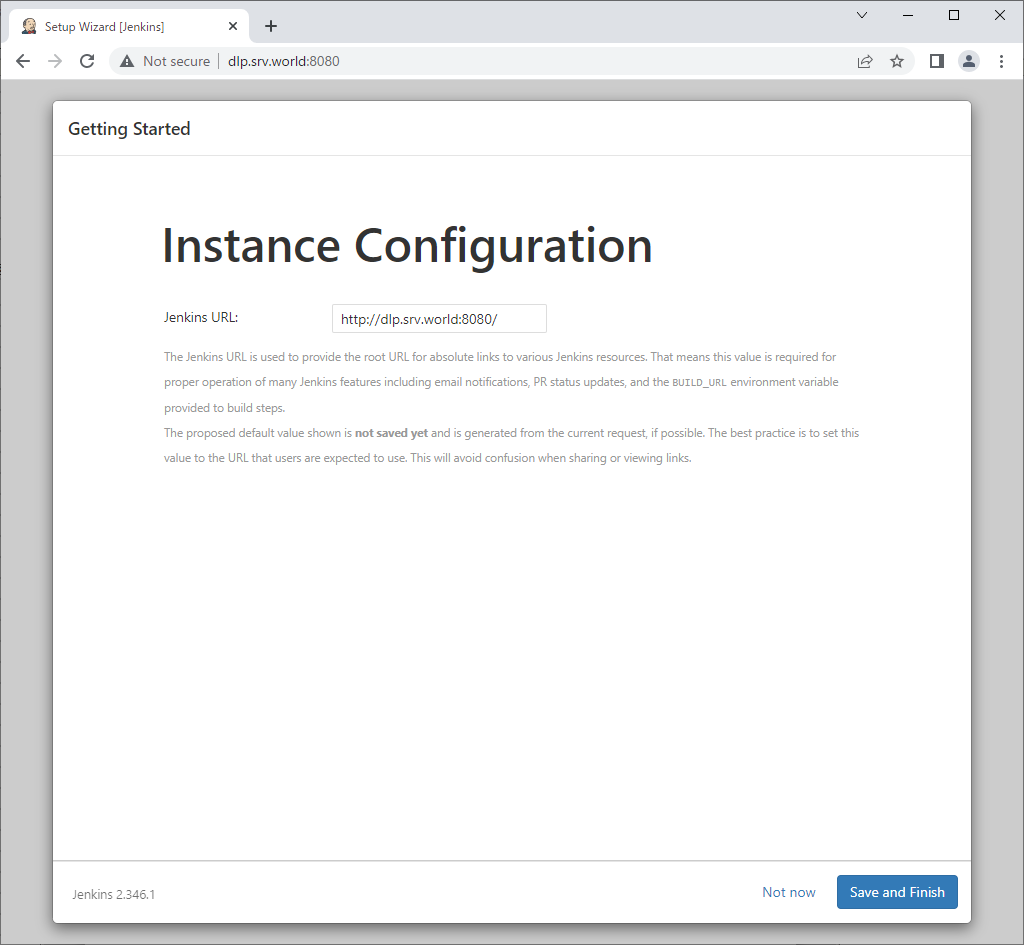
|
| [8] | आरंभिक सेटअप समाप्त हो गया. Jenkins इंडेक्स पेज को स्थानांतरित करने के लिए [Start using Jenkins] बटन पर क्लिक करें। |
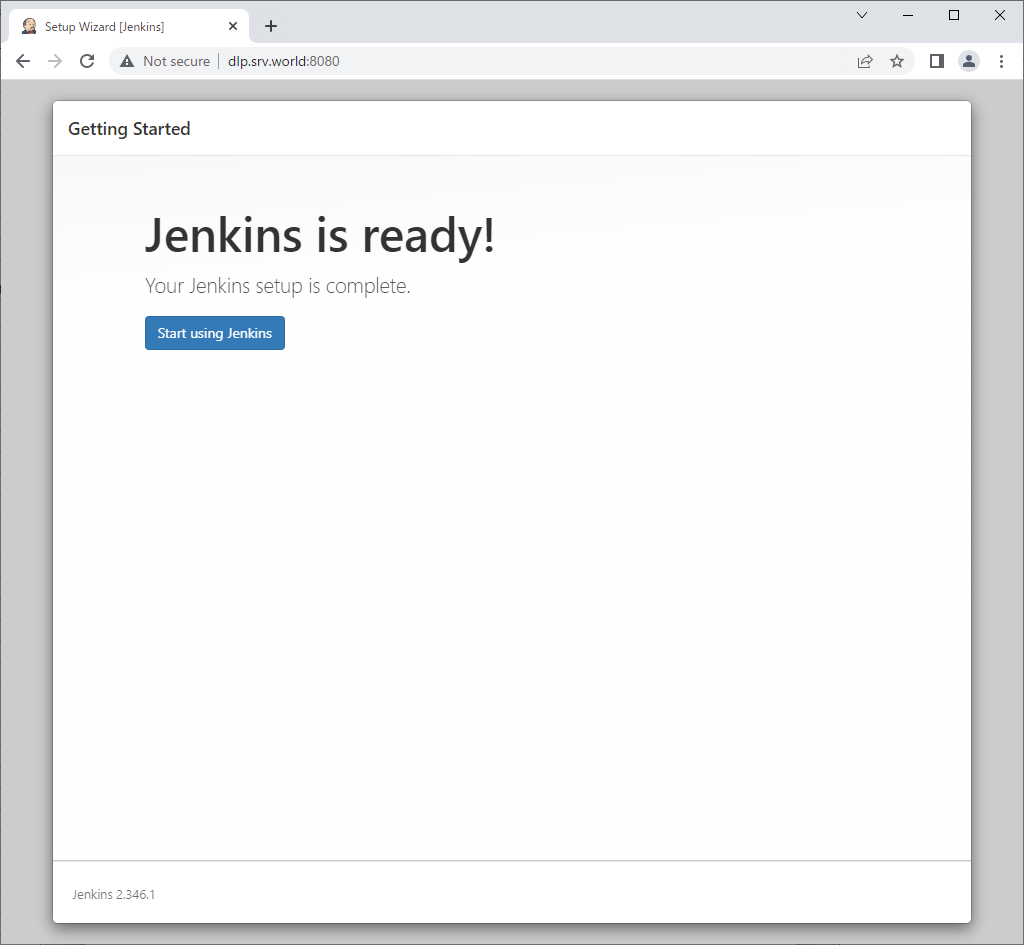
|
| [9] | यह Jenkins इंडेक्स पेज है। |
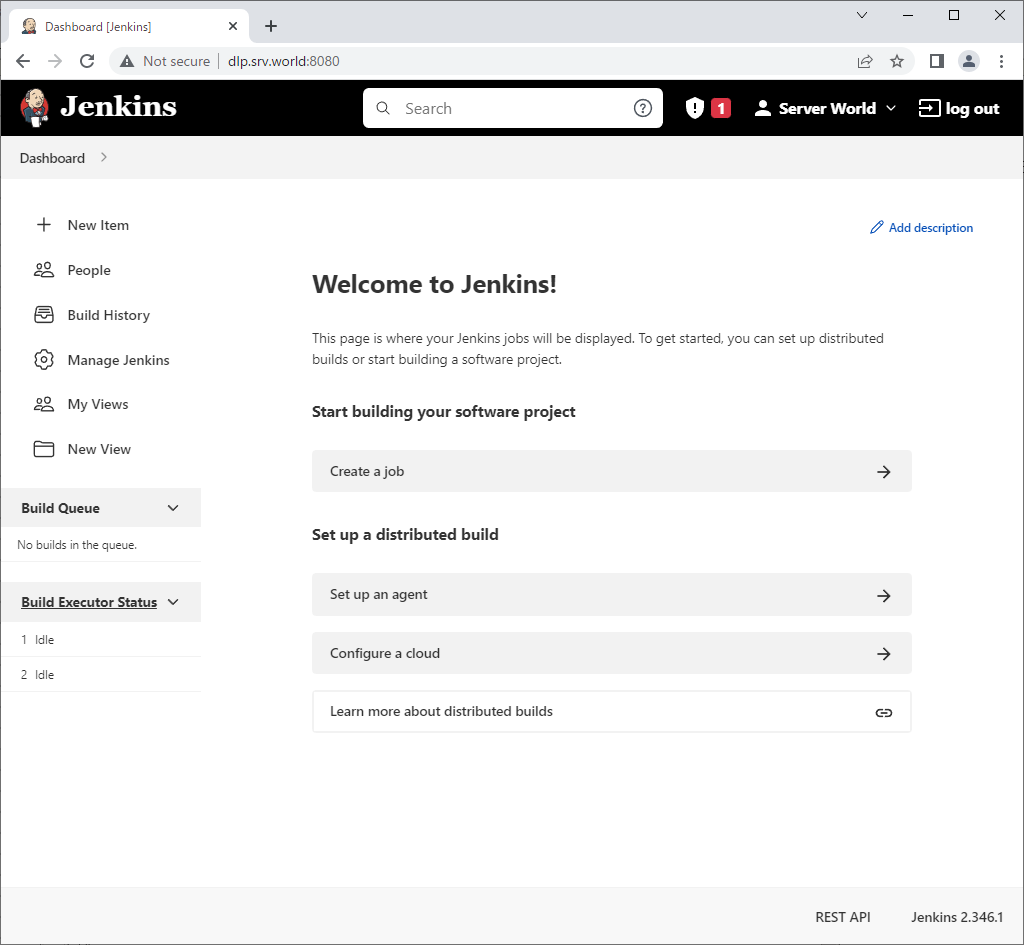
|
| [10] | Jenkins तक अगली पहुंच के लिए, लॉगिन फॉर्म निम्नानुसार दिखाया गया है, आपके द्वारा Jenkins में जोड़े गए उपयोगकर्ताओं के साथ प्रमाणित करना संभव है। |
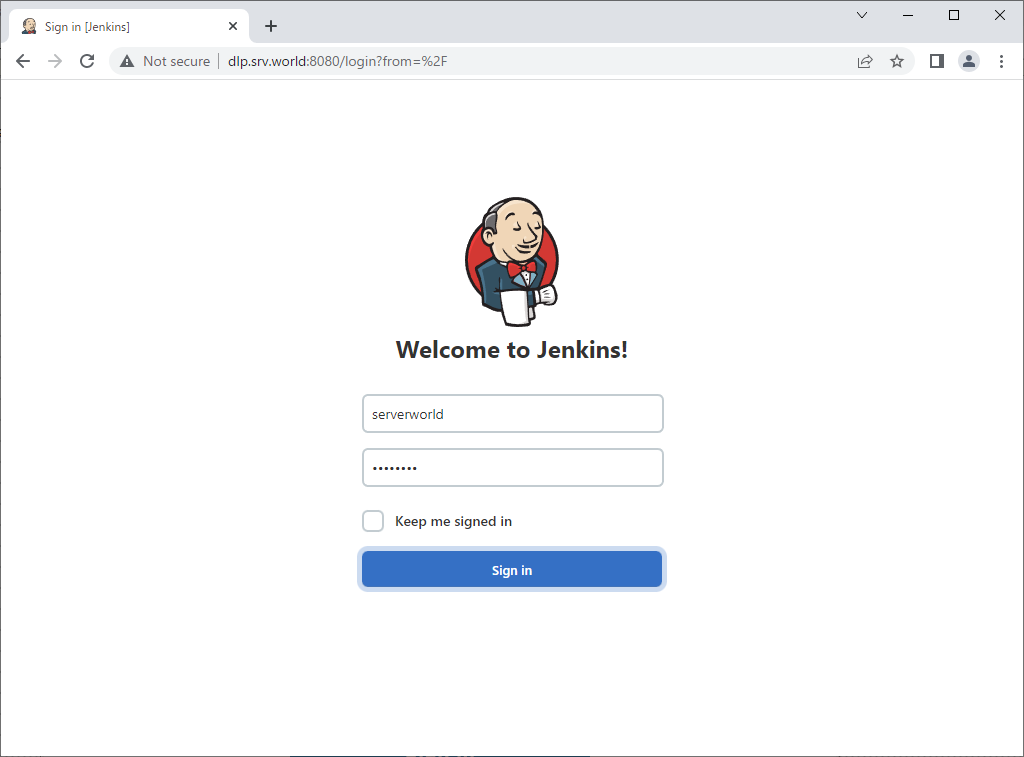
|
मिलान सामग्री